Бутаев М.М., Коннов Н.Н. Моделирование сетей ЭВМ
Подождите немного. Документ загружается.

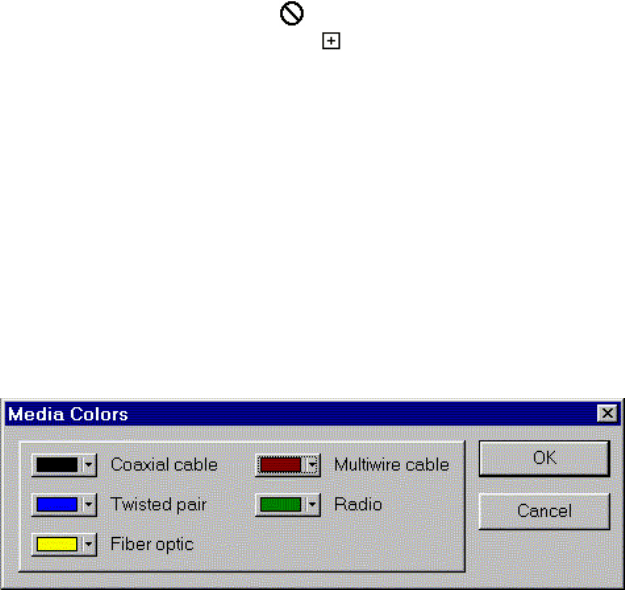
Внимание! Окно конфигурации не закрывать
• далее вставим другую компоненту в устройство. Нажмите ра-
нее используемые вкладки на панели изображения, спускайтесь по
ней до ATM Interface Processor, DS3. Нажмите на ATM Interface
Processor, чтобы выбрать его, выделите его левой кнопкой мыши и
тяните в диалог конфигурации до тех пор, пока мышь не будет над
открытой щелью в изображении устройства, затем отпустите кнопку
мыши.
Внимание! Когда вы выбираете часть, курсор показывает, куда
она не может быть помещена (
). Если вы перетаскиваете его к от-
крытому слоту, курсор меняется на
, показывая что эта часть может
быть вставлена сюда.
• закройте диалог конфигурации, нажав кнопку Close.
Используйте те же методы для просмотра информации о других
устройствах проекта.
14. Для получения дополнительной информации поместите кур-
сор мыши на объект, задержите его ненадолго и увидите, подсказку.
Ее можно услышать, используя команду Say.
Внимание! Если у вас нет звуковой карты, эта команда будет от-
ключена.
15. Для определения типов соединения между устройствами из
меню View выберите команду Media Colors. Чтобы изменить цвет,
необходимо выбрать нужный пункт (рис. 1.8).
Рис. 1.8. Диалог Media Color
11
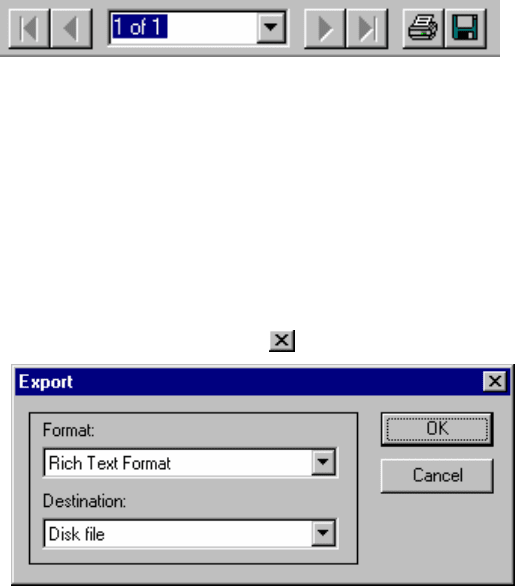
16. Вы можете получить информацию о сети с помощью отчетов
проекта (в пункте меню Tools ), для этого выберите подменю Report:
а) чтобы выбрать команду Bridges and Routers, нажмите кнопку
Next в Report Wizard, затем Finish. Сообщение находится в рабочей
области (рис. 1.9).
Рис.1.9. Панель сообщений
б) экспортируйте копии в отчет, для чего нажмите кнопку Export,
затем заполните поля Format и Destination (рис. 1.10) и нажмите
кнопку OK.
Внимание! При выборе экспорта все ваши установки сбрасыва-
ются. Перед его выбором нужно сохранить текущие установки, на-
жав кнопку Save.
в) чтобы перерисовать окно сайта, в меню Window выберите Top
Window.
г) закройте все сообщения, нажав
на окне диалог эксперт.
Рис. 1.10. Диалог экспорта
17. Чтобы закрыть проект Techno.net. не сохраняя его выберите в
меню File команду Close. При вопросе о сохранении ответьте «нет».
18. Далее можно:
• закрыть NetCracker, выбрав в меню File команду Exit,
12
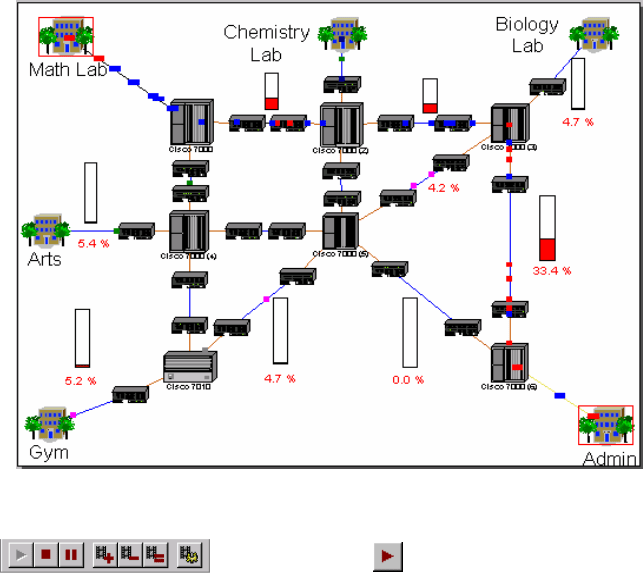
Занятие 2
Использование анимации
Цель занятия: изучение анимационных и презентационных воз-
можностей пакета NetCracker Professional.
1. Запустите NetCracker, если он еще не открыт.
2. Откройте файл Router.net. Рабочая панель будет отображать
(рис. 2.1).
Рис. 2.1. Окно сайта с анимацией
3. Чтобы начать анимацию выберите, на панели Control
кнопку начала − . В сети «побегут» пакеты.
4. Для установки параметров анимации нажмите кнопку
Animation Setup. Появится окно Animation Setup (рис. 2.2).
5. Нажимайте левую кнопку мыши для установки параметров
анимации Packet speed и Packet size. Затем нажмите OK для приме-
нения этих установок.
13
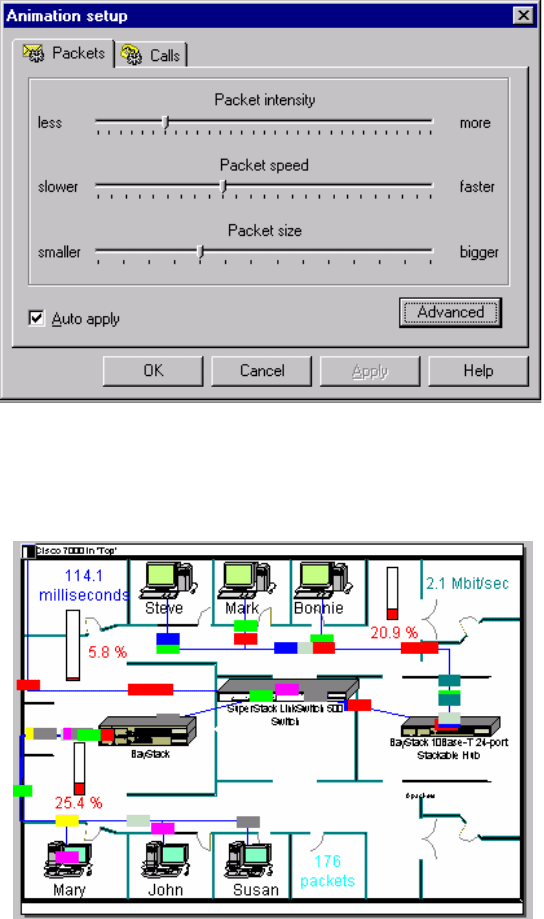
Рис. 2.2. Диалог установки анимации
6. Откройте нижний уровень сайта, дважды щелкнув на здании, по-
меченном как Math Lab в левом верхнем углу окна сайта (см. рис 2.1),
и используйте кнопку Zoom, чтобы увеличивать изображение (рис. 2.3).
Рис. 2.3. Окно сайта (Math Lab)
14
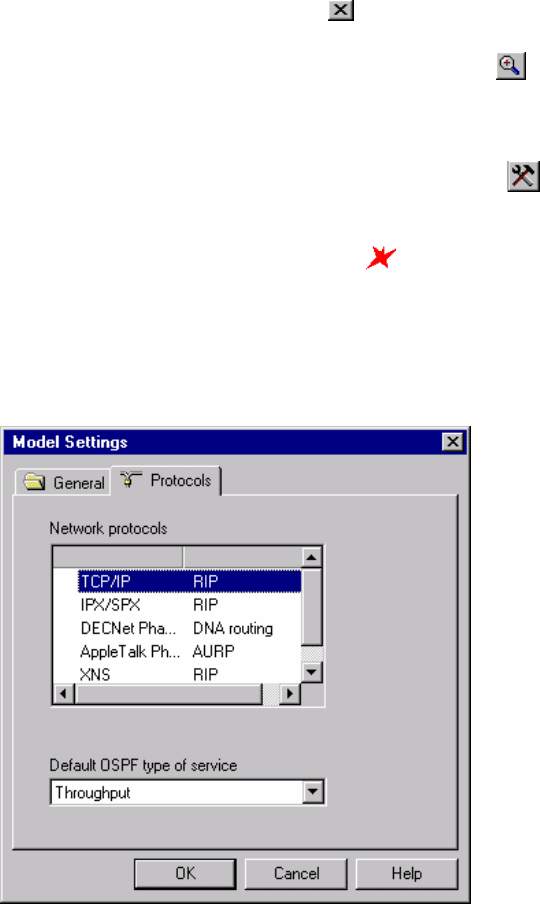
7. Для передвижения уровней нажмите , чтобы закрыть окно
Math Lab.
8. Нажмите на главное окно сайта, затем несколько раз на
для
того, чтобы ближе взглянуть на конфигурацию сети. Прокрутите его
так, чтобы Cisco 7000 (3) и Cisco 7000 (6) оказались в центре изобра-
жения, и удостоверьтесь, что анимация работает.
9. Для разрушения связи выберите команду Break/Restore (
) в
меню Modes, затем расположите курсор между двумя компонентами
и кликните на линии связи между маршрутизаторами Cisco 7000. На
связи, которую вы уничтожили, появится метка
, указывающая на
то, что вы разрушили связь и трафик остановился. Вы увидите, что
пакеты перенаправляются согласно протоколу маршрутизации.
10. Проверка протокола маршрутизации:
• кликните правой кнопкой для появления меню. В нем выберите
Model Settings, затем вкладку Protocols (рис. 2.4):
Рис.2.4. Вкладка Protocols в меню Model Settings
15
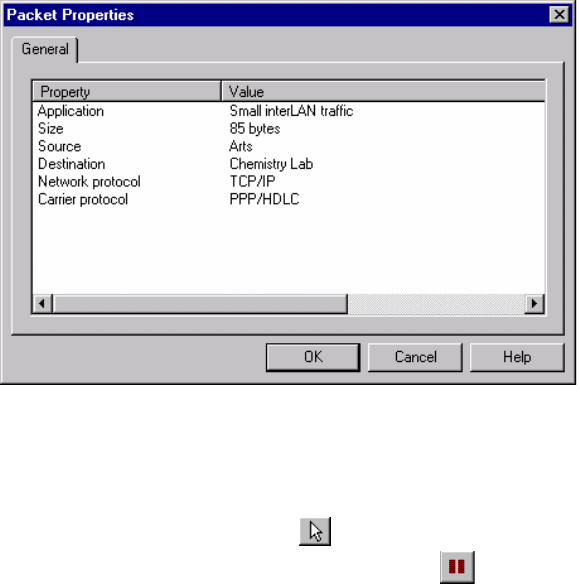
• выберите один из протоколов. В правой колонке на рис. 2.5
протоколы маршрутизации по умолчанию для данного сетевого
протокола. Например, выбранный протокол маршрутизации для
TCP/IP – RIP;
• чтобы закрыть диалог Model Settings без сохранения измене-
ний, нажмите Cancel.
Рис.2.5. Свойства пакета в окне Properties
11. Теперь восстановим связь. Наведите курсор на разорванную
связь и нажмите левую кнопку мыши. Связь восстановлена.
12. Чтобы выйти из режима Break/Restore, нажмите на кнопку
перехода к стандартному режиму −
.
13. Чтобы приостановить анимацию, нажмите
. Получите ин-
формацию о пакете, поместив курсор на остановленный пакет и вы-
звав в контекстном меню команду Properties.
14. Создание поворота на связи:
• если анимация не запущена, запустите ее и, удерживая Ctrl,
дважды кликните по связи;
• удерживая левую кнопку мыши, перетащите связь на нужное
место, затем отпустите мышь.
16
15. Чтобы переименовать сайт, в локальном меню выберите Prop-
erties. Введите нужное имя в поле имени и нажмите OK, чтобы из-
менения вступили в силу. Теперь сайт переименован.
16. Чтобы закрыть проект, сначала остановите анимацию, нажав
кнопку Stop. В меню File выберите Close.
Далее можно:
• закрыть NetCracker, выбрав в меню File команду Exit.
Занятие 3
Создание нового проекта
в NetCracker Professional
Цель занятия: изучить методику создания собственного проекта
NetCracker Professiona, а именно:
• создать проект,
• заполнить модель сети устройствами;
• соединить устройства после установки коммуникационных уст-
ройств;
• аннотировать проект для повышения информативности.
1. Запустите NetCracker, если он еще не открыт.
2. В меню File выберите New.
3. В браузере Device найдите Switches. Убедитесь, что в списке
Hierarchy выбран пункт Types. В базе устройств щелкните на кноп-
ке разворачивания списка для коммутаторов (Switches), разверните
Workgroup, разверните Ethernet, и щелкните на папке Bay
Networks для отображения коммутаторов Bay Networks.
4. Чтобы добавить ключ коммутатора в рабочее пространство,
выполните следующие шаги:
• выберите значок Lattice Switch model number 28104 на панели
изображений и перетащите его в рабочую область;
• увеличьте изображение устройства и снимите выделение с уст-
ройства, щелкнув в рабочей области;
17
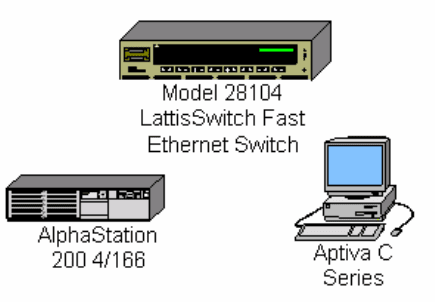
• увеличьте размер надписи названия устройства, для чего щелк-
ните правой кнопкой мыши на названии, и в контекстном меню вы-
берите пункт Properties, увеличьте размер шрифта до 36. Измените
размер надписи с помощью мыши.
5. Разместите в рабочей области две рабочие станции:
• нажмите минус около Switches;
• выберите LAN workstations, затем Workstations branch и вы-
берите папку Digital Equipment. Панель изображений отобразит ра-
бочие станции LAN, произведенные корпорацией Digital Equipment;
• выберите станцию Alpha Station 200 4/166 и перетащите ее в
рабочую область, увеличьте изображение рабочей станции и размер
шрифта подписи,;
• теперь выберите папку IBM. В ней выделите Aptiva C Series.
У вас должно получиться изображеие выбранных устройств, подоб-
ное рис. 3.1:
Рис. 3.1. Пример проекта сети
6. Установите сетевые адаптеры на обеих рабочих станциях:
• сначала закройте вкладку LAN workstation в браузере уст-
ройств, нажав на «−»;
• прокрутив, найдите LAN adapters, затем Ethernet и кликните
на папке 3COM Corp;
18
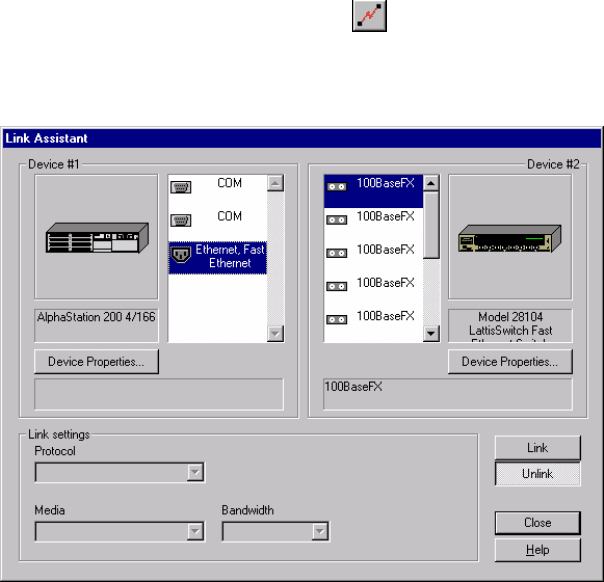
• найдите надпись Fast EtherLink 10/100 PCI card и перетащите
ее мышью на Alpha Station 200 4/166. Когда появится «+», отпустите
мышь;
• снова выберите Fast EtherLink 10/100 PCI card и перетащите
ее на рабочую станцию Aptiva C Series.
7. Присоедините рабочие станции к коммутатору:
• на панели Modes кликните кнопку
;
• расположите курсор над Alpha Station и кликните на изобра-
жении этого устройства, затем расположите курсор над коммутато-
ром и кликните. Появится диалоговое окно (рис. 3.2);
Рис. 3.2. Диалог Link
• кликните на кнопке Link, затем нажмите Close, чтобы создать
связь и закрыть диалог;
• затем используйте метод быстрой связи для присоединения ра-
бочей станции IBM к свитчу: зажав Shift, кликните на коммутаторе, а
затем на рабочей станции IBM.
19
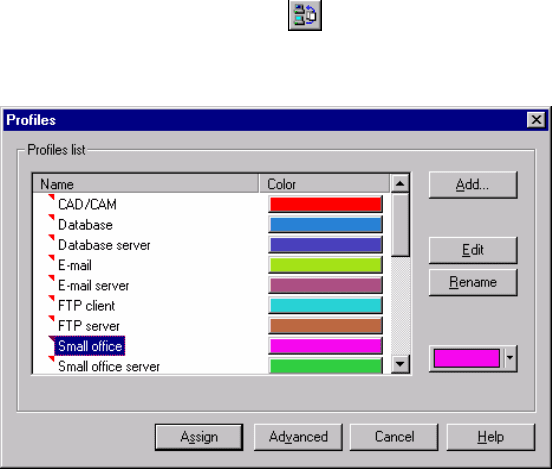
8. Проверить соответствие соединительных линий. Убедитесь, что
связь окрашена в желтый цвет, который показывает, что соединение
оптическое:
• для проверки типов лини вам понадобится диалог Legends, ко-
торый выбирается в меню View Для этого выберите команду
Legends (желтый цвет);
• закройте диалог Legends, нажав кнопку Close.
9. Определить профиль трафика в рабочей станции:
• нажмите кнопку Set Traffics −
.
• кликните на Alpha Workstation, затем на IBM Workstation.
Появится следующий диалог (рис. 3.3):
Рис. 3.3. Диалог Profiles
• для определения трафика Small Office между двумя рабочими
станциями нажмите на надпись Small Office диалога;
• нажмите кнопку Assign;
• повторите предыдущие шаги, но теперь выберите сначала IBM
workstation, затем Alpha Workstation.
10. Проверить установки трафика между двумя рабочими стан-
циями, для этого нажмите кнопку Start на панели Control, запустив
20
